
【代書軟體實價登錄網路申報教學】
1.請由上方[主選單]→[2.主作業區]進入編輯畫面

2.使用[點象代書管理系統]編輯案件,因為是正式申報案件,資料請務必完整。
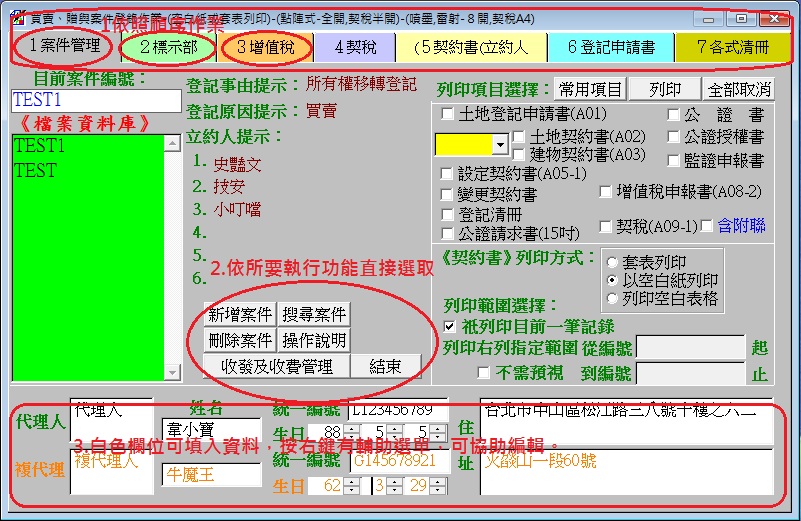
3.在[1案件管理]的畫面,只要是[買賣]案件,在下方[相關功能選單]會出現[實價登錄的選項],請點選進入...
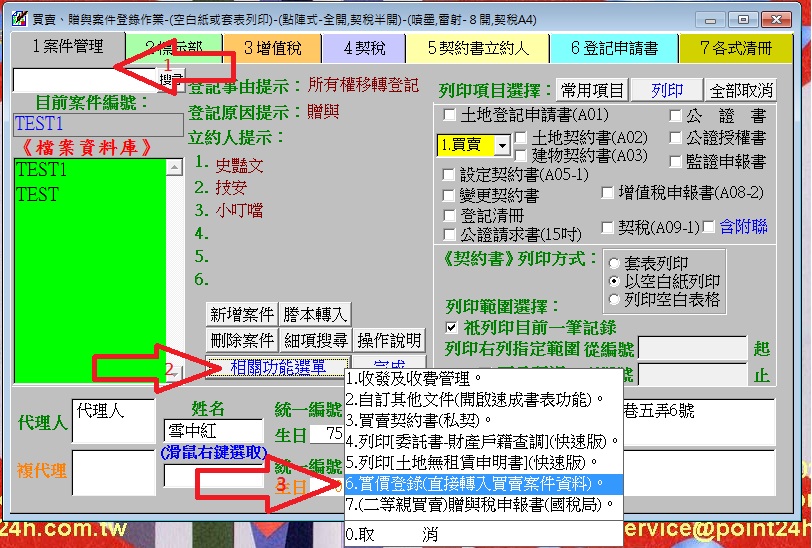
4.案件資料會自動載入
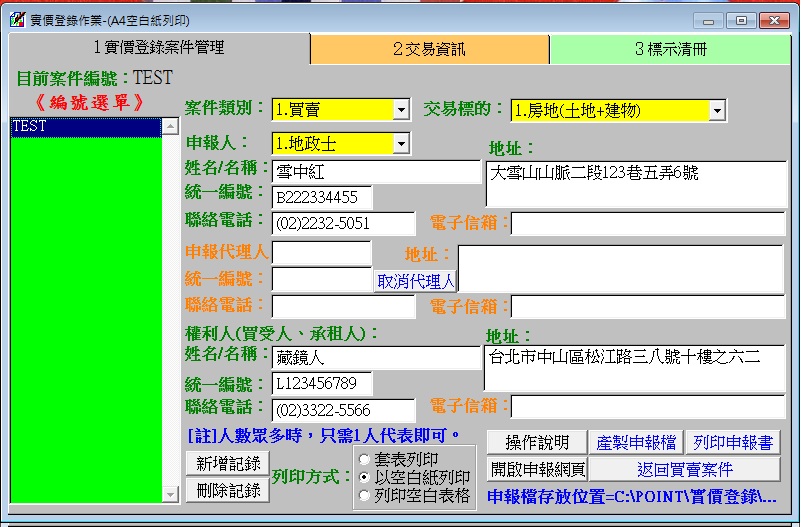
5.請選擇第2頁[2交易資訊],依照案件類別,填入各欄位的交易資訊
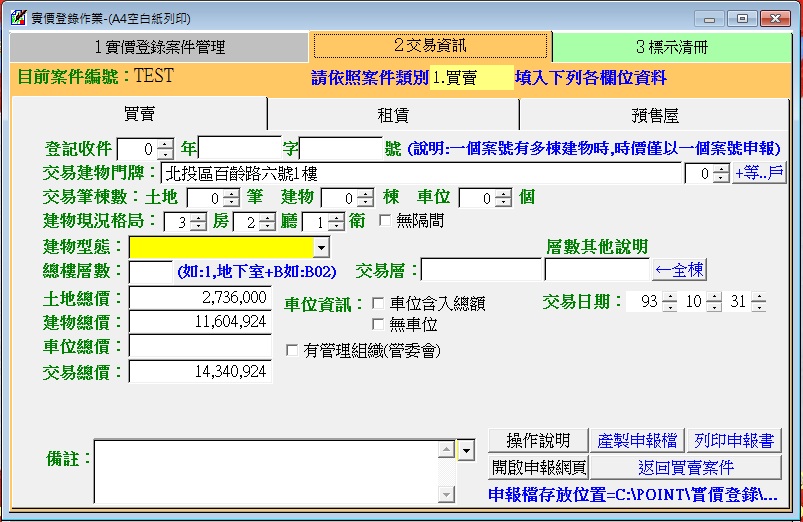
6.第3頁[標示清冊
],資料會自動載入,請在此畫面調整車位的交易資訊
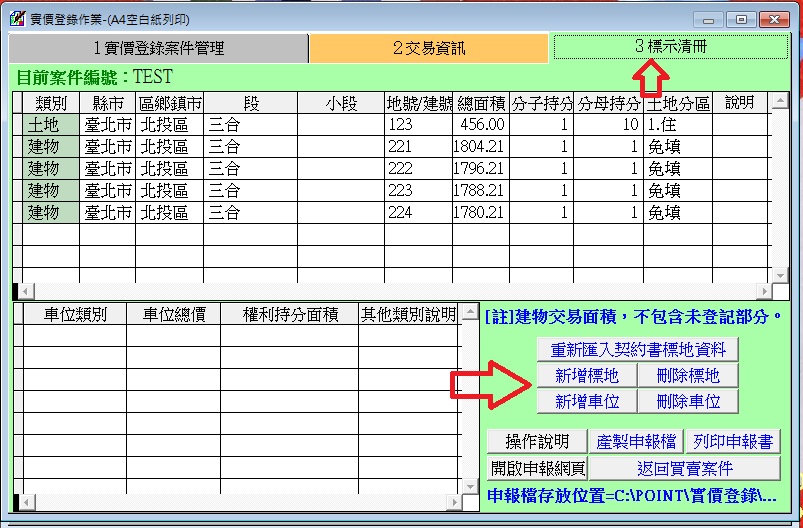
7.資料完成後, 請按[產製申報檔]鍵
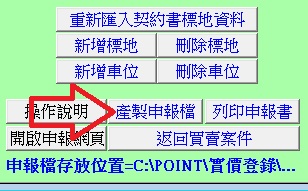
8.如果要開始申報,請按[是(Y)]鍵
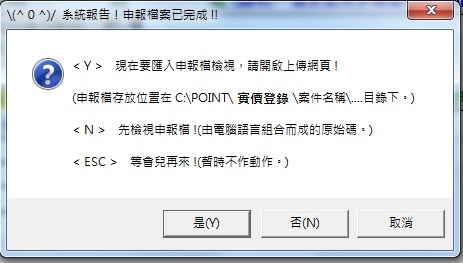
9.如果要開始申報,請按[是(Y)]鍵,將會開啟不動產實價登錄的網頁,請從右側選取所要申報的項目
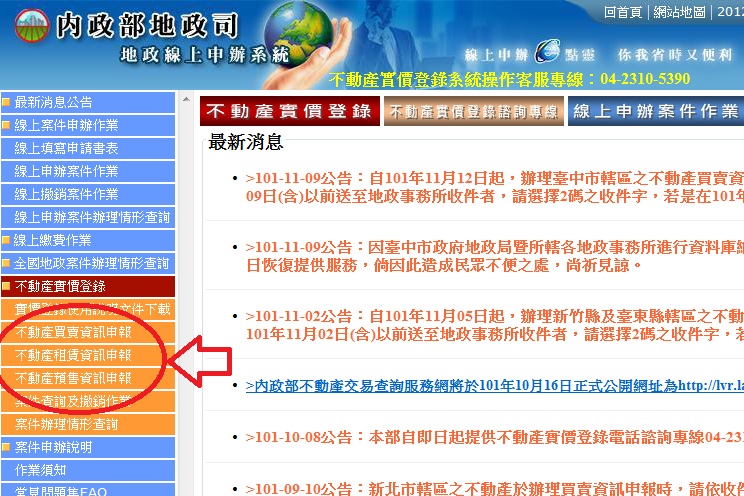
10.請選取所要申報的項目(下面將以憑證登錄為案例說明)
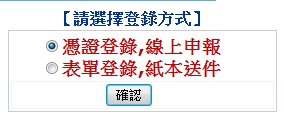
11.同一台電腦,第一次執行,可能會出現下列畫面,請選取[安裝]
若出現[申辦作業同意書]的畫面,請選取[同意]
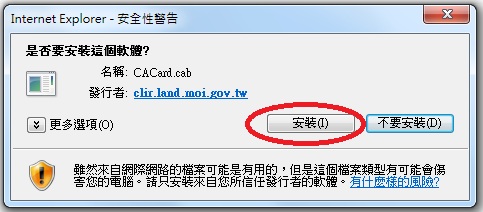
12.請輸入[統一編號]及[憑證密碼]後,選取[登入]
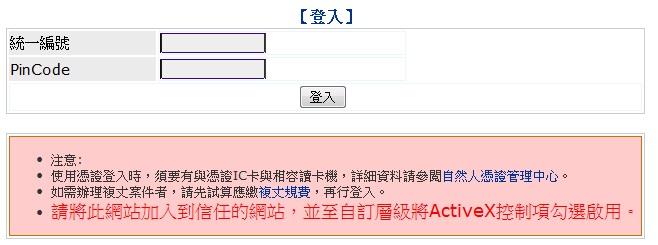
13.登入後,請選取[資料匯入]
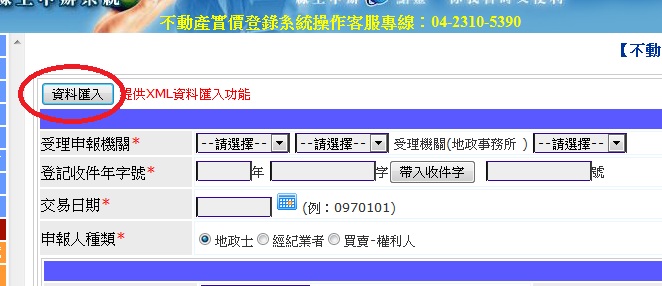
14.請選取最右側的[瀏覽]

15.請由資料路徑C:\POINT\實價登錄\...選取[案件名稱],再點選右下角的[開啟舊檔]
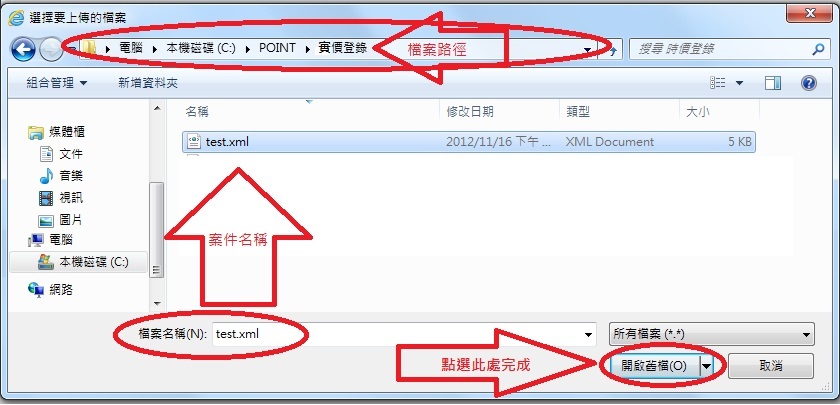
16.請選取下方的[確定]即可匯入資料

17.請選取[帶入收件字]的選鈕,資料無誤時,請按[下一步]查閱其他標示資料
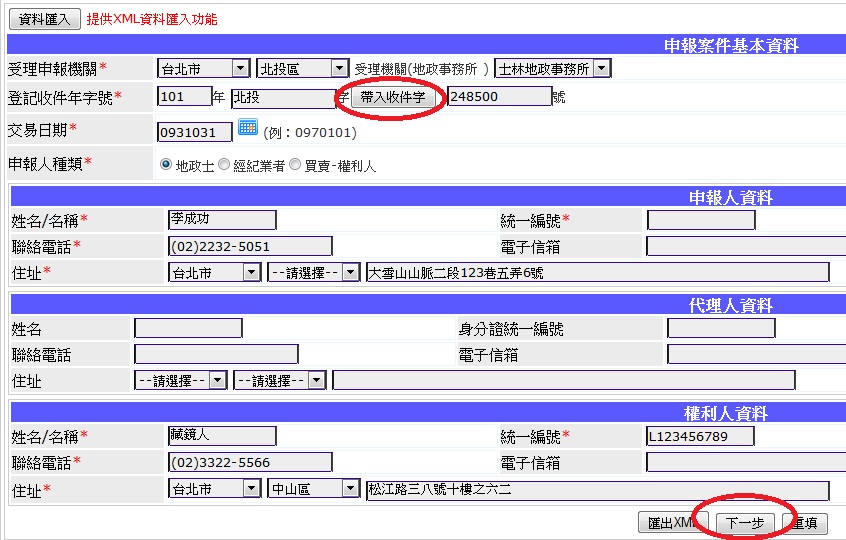
18.查閱資料無誤時,請按[產生申報書]

19.查閱資料無誤時,請按[線上送件],當操作畫面及申報書上方帶出「申報書序號」資料,即表示已完成該案件之申報作業
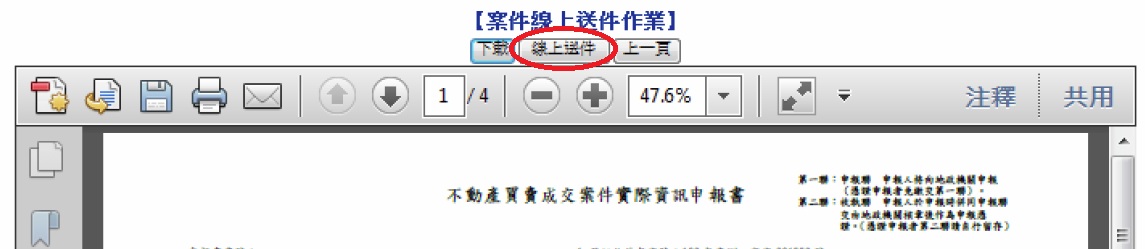
20.建議儲存電子檔,以便日後查詢
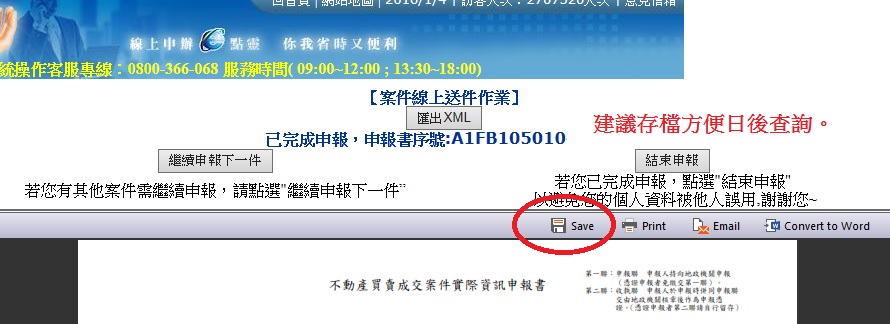
21.附件: 內政部不動產實價登錄作業操作手冊